解决win10提示“无法连接到 NVIDIA 检查您的互联网连接”的教程
nvidia控制面板是windows系统中自带的一个程序,我们一般会使用它来更新系统中的显卡驱动。有部分win10用户在使用这个软件的时候被系统提示:“无法连接到 NVIDIA 检查您的互联网连接”,但是该用户的网络是可以正常的使用的,别的软件也能正常的运行,唯有nvidia控制面板打不开。不知道大家在使用这个程序的时候是否也有遇到这样的故障,为了解决大家的困惑小编编写了一个解决教程,一起来处理一下吧!
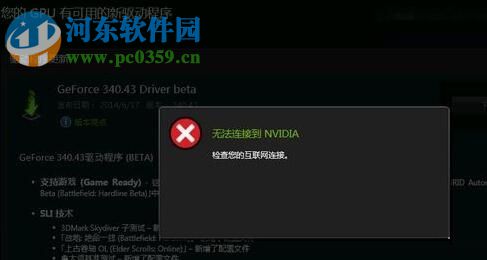 方法步骤:
方法步骤:1、打开电脑中的计算机程序员,接着依次展开电脑中的以下文件夹:
C:ProgramDataNvidia CorporationNetService
在打开文件夹的时候可能有的电脑中文件夹被隐藏了,我们可以在开始界面中将显示隐藏文件夹一栏勾选上。打开最后一个文件夹之后,找到叫做NSManagedTasks.xml 的程序,将它从这个磁盘中删除就可以了!
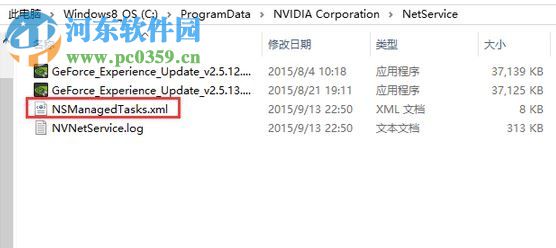
2、删除之后使用快捷键:ctrl+shift+esc调出系统中的任务管理器界面,进程界面中找到: NVNetworkService.exe 并结束进程!
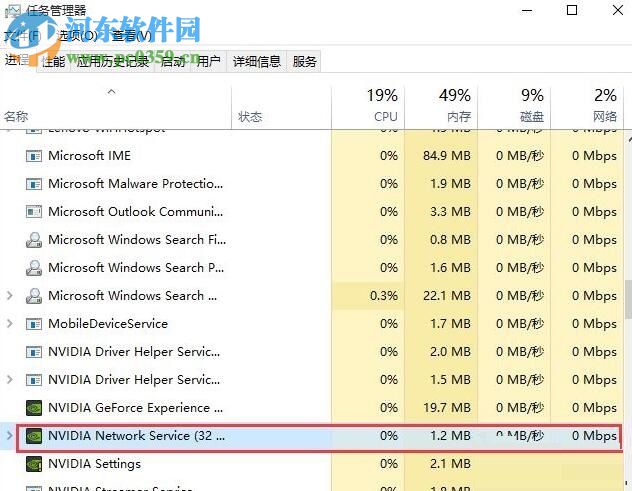
3、接着还需要使用win+r调出系统中的运行界面,在运行窗口中输入:services.msc 并使用“确定”按钮开始执行这个命令!
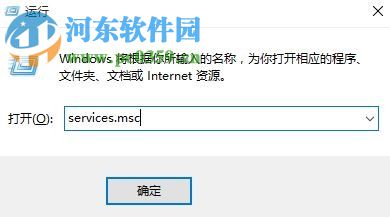
4、进入系统的服务界面之后,在右窗格中使用鼠标右键单击Nvidia Network Service服务,使用“启动“一栏开始运行它!
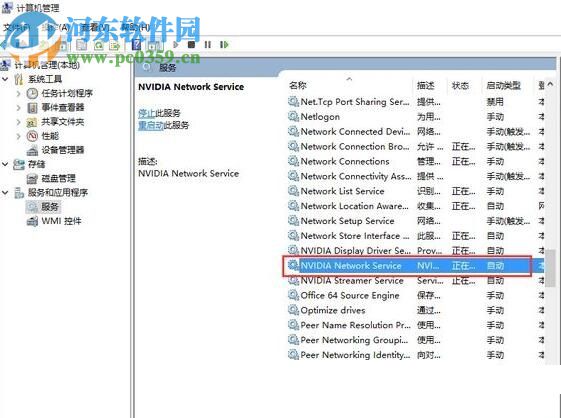
5、最后我们再次回到NVDIA控制面板中,此时就可以正常的开始更新驱动了!
以上就是处理在win10中打开NVDIA控制面板时提示:“无法连接到 NVIDIA 检查您的互联网连接”的方法了,若是你在使用这个教程之后依旧不能解决这个故障,那么小编建议你可以下载第三方工具进行驱动的更新喔!
相关文章:
1. 如何纯净安装win10系统?uefi模式下纯净安装win10系统图文教程2. Thinkpad e580笔记本怎么绕过TPM2.0安装Win11系统?3. Windows Modules Installer Worker是什么进程?硬盘占用100%的原因分析4. Win10无法卸载更新(右键不显示卸载)如何解决?5. 统信uos系统怎么进行打印测试页和删除打印机?6. Fdisk硬盘分区图文教程(超详细)7. Win11Beta预览版22621.1180和22623.1180发布 附KB5022363内容汇总8. 如何在电脑PC上启动Windows11和Linux双系统9. UOS系统怎么更新? UOS更新系统的图文教程10. Debian11怎么结束进程? Debian杀死进程的技巧

 网公网安备
网公网安备